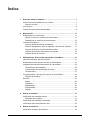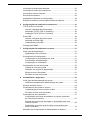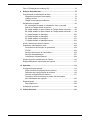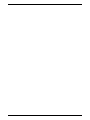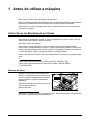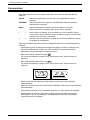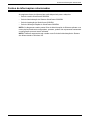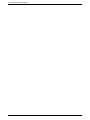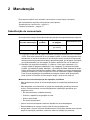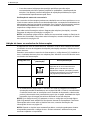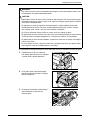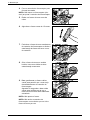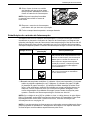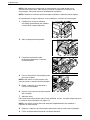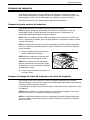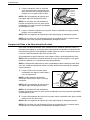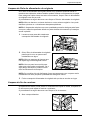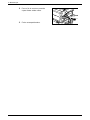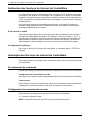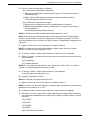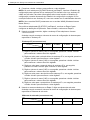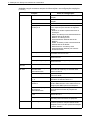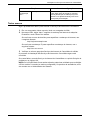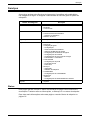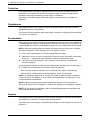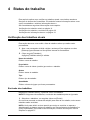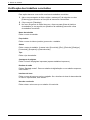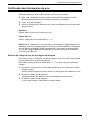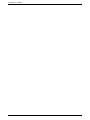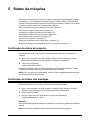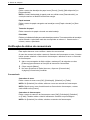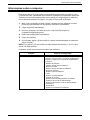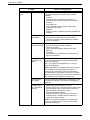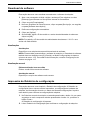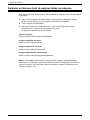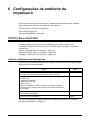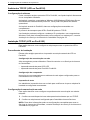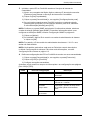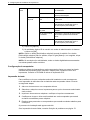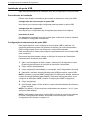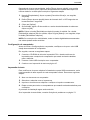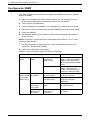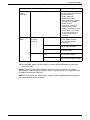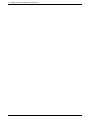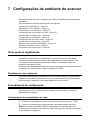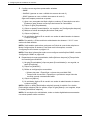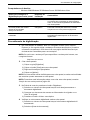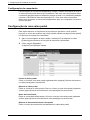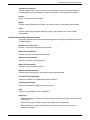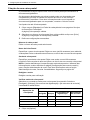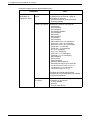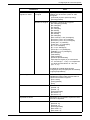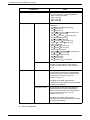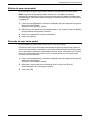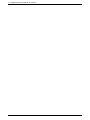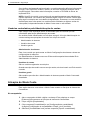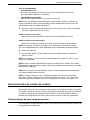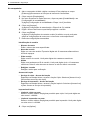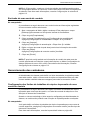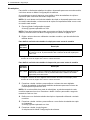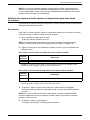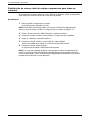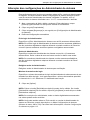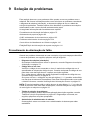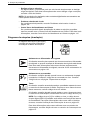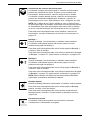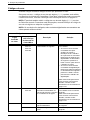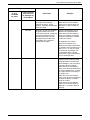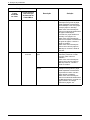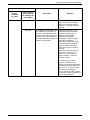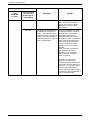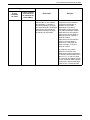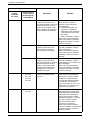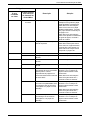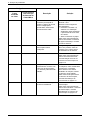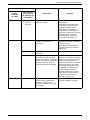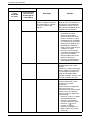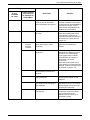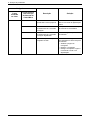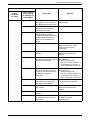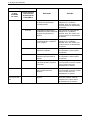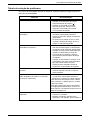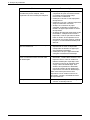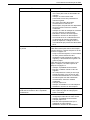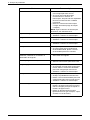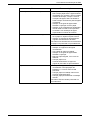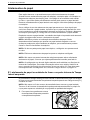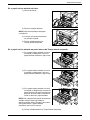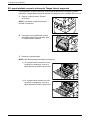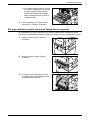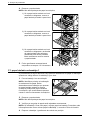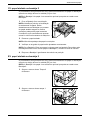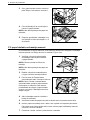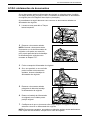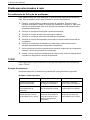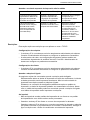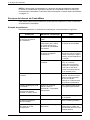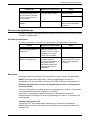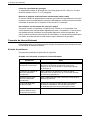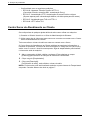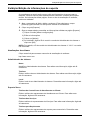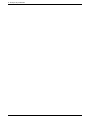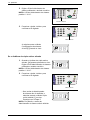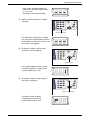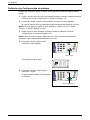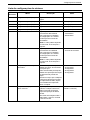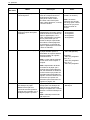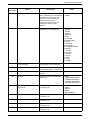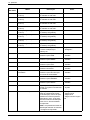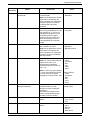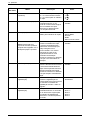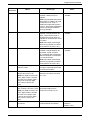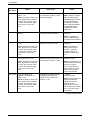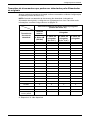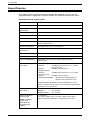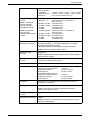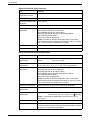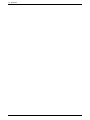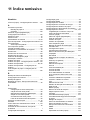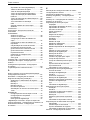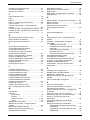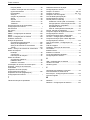Xerox 5020 Administration Guide
- Categoria
- Copiadoras
- Tipo
- Administration Guide

Guia de Administração
do Sistema
www.xerox.com/support
WorkCentre
®
5020/DN
XE3027PT0-1

Traduzido por:
Xerox
GKLS European Operations
Bessemer Road
Welwyn Garden City
Hertfordshire
AL7 1BU
Reino Unido
© 2008 por Fuji Xerox Co., Ltd. Todos os direitos reservados.
A proteção de direitos autorais aqui reclamada inclui todas as formas e conteúdos de material e
informações suscetíveis de registro de direitos autorais como atualmente previstos estatutária
ou juridicamente, ou que venham a ser no futuro, incluindo, sem restrições, o material gerado
por todo e qualquer software indicado na tela, tais como ícones, representações de tela,
aparências etc.
Xerox
®
e todos os produtos Xerox mencionados nesta publicação são marcas comerciais da
Xerox Corporation. Nomes de produtos e marcas comerciais de outras companhias são aqui
reconhecidos.
As informações neste documento estão corretas no momento de sua publicação. A Xerox
reserva-se o direito de alterar informações a qualquer momento e sem aviso prévio. Alterações
e atualizações técnicas serão acrescentadas nas próximas edições da documentação. Para
obter informações mais recentes, visite www.xerox.com.br
.
Produtos sujeitos a normas comuns de exportação
A exportação deste produto é estritamente limitada de acordo com as leis referentes ao câmbio
e comércio exterior do Japão e/ou às normas de controle de exportação dos Estados Unidos.
Você deve obter, se desejar exportar este produto, uma licença de exportação apropriada no
governo japonês ou em sua agência e/ou aprovação de reexportação do governo dos Estados
Unidos ou de sua agência.
Produtos sujeitos a normas suplementares de exportação
A exportação deste produto é estritamente limitada de acordo com as leis referentes ao câmbio
e comércio exterior do Japão e/ou às normas de controle de exportação dos Estados Unidos.
Você deve obter uma licença de exportação apropriada do governo japonês ou de sua agência
e/ou a aprovação de reexportação do governo dos Estados Unidos ou de sua agência, caso
seja do seu conhecimento que o produto será ou foi usado para desenvolvimento, produção
ou uso de qualquer tipo de arma de destruição em massa, incluindo armas nucleares, químicas
ou biológicas devido a documentos de transação como contratos e informações legais do
importador.

3
Índice
1 Antes de utilizar a máquina...................................................................7
Centro Xerox de Atendimento ao Cliente.................................................7
Número de série ..................................................................................7
Convenções .............................................................................................8
Fontes de informações relacionadas .......................................................9
2 Manutenção ..........................................................................................11
Substituição de consumíveis..................................................................11
Adição de toner no cartucho do fotorreceptor ...................................12
Substituição do cartucho do fotorreceptor.........................................15
Limpeza da máquina ..............................................................................17
Limpeza da parte externa da máquina ..............................................17
Limpeza da tampa do vidro de originais e do vidro de originais........17
Limpeza do filme e da faixa estreita de vidro ....................................18
Limpeza do Rolo do alimentador de originais....................................19
Limpeza do fio do corotron ................................................................19
3 Utilização dos Serviços de Internet do CentreWare .........................21
Lista de verificação das informações .....................................................21
Ambientes dos Serviços de Internet do CentreWare .............................22
Instalação dos Serviços de Internet do CentreWare..............................22
Procedimento de instalação ..............................................................22
Configuração da comunicação em rede............................................22
Testar acesso ....................................................................................27
Funções padrão - Serviços de Internet do CentreWare.........................28
Opções da interface...........................................................................28
Serviços..................................................................................................29
Status ................................................................................................29
Trabalhos...........................................................................................30
Digitalização ......................................................................................30
Propriedades .....................................................................................30
Suporte ..............................................................................................30
4 Status do trabalho................................................................................31
Verificação dos trabalhos atuais ............................................................31
Exclusão dos trabalhos......................................................................31
Verificação dos trabalhos concluídos.....................................................32
Verificação das informações de erro......................................................33
5 Status da máquina ...............................................................................35
Verificação do status da máquina ..........................................................35

4
Verificação do Status das bandejas.......................................................35
Verificação do status de consumíveis....................................................36
Informações sobre a máquina................................................................37
Download do software............................................................................39
Impressão do Relatório de configuração ...............................................39
Exibição do Número total de páginas feitas na máquina.......................40
6 Configurações de ambiente da impressora ......................................41
TCP/IP (LPD ou Port9100).....................................................................41
Lista de verificação das informações ................................................41
Ambientes TCP/IP (LPD ou Port9100)..............................................42
Instalação TCP/IP (LPD ou Port9100)...............................................42
Porta USB ..............................................................................................45
Lista de verificação das informações ................................................45
Ambiente de Porta USB ....................................................................45
Instalação da porta USB....................................................................46
Configuração SNMP ..............................................................................48
7 Configurações de ambiente do scanner............................................51
Visão geral de digitalização ...................................................................51
Digitalização com a máquina.............................................................51
Procedimento de configuração ..............................................................51
Configuração da comunicação em rede............................................51
Procedimento de digitalização...........................................................53
Configuração do computador ............................................................54
Configuração de uma caixa postal.........................................................54
Criação de uma caixa postal .............................................................56
Definição das opções de digitalização ..............................................57
Edição de uma caixa postal...............................................................61
Exclusão de uma caixa postal...........................................................61
8 Contabilidade e Segurança.................................................................63
Visão geral de Administração de contas................................................63
Usuários controlados pela Administração de contas.........................64
Ativação do Modo Conta........................................................................64
Gerenciamento de contas do usuário ....................................................65
Criação/edição de uma conta de usuário ..........................................65
Exclusão de uma conta de usuário ...................................................67
Gerenciamento dos contadores.............................................................67
Configuração dos limites de trabalhos de cópia e impressão
de uma conta do usuário...................................................................67
Exibição do número total de cópias ou impressões para uma
conta de usuário................................................................................69
Redefinição do número total de cópias e impressões para
todos os usuários ..............................................................................70
Alteração das configurações do Administrador do sistema ...................71

5
Filtro IP (Restrição do endereço IP).......................................................72
9 Solução de problemas.........................................................................73
Procedimento de eliminação de falha ....................................................73
Diagrama da máquina (simulação)....................................................74
Códigos de erro .................................................................................76
Tabela de solução de problemas.......................................................91
Atolamentos de papel.............................................................................96
E1: atolamento de papel na unidade do fusor e na parte
interna da Tampa lateral esquerda....................................................96
E2: papel atolado na parte interna da Tampa lateral esquerda.........98
E4: papel atolado na parte interna da Tampa lateral esquerda.........99
C1: papel atolado na bandeja 1.......................................................100
C2: papel atolado na bandeja 2.......................................................101
E3: papel atolado na bandeja 2.......................................................101
C3: papel atolado na bandeja manual.............................................102
A1/A2: atolamentos de documentos ....................................................103
Problemas relacionados à rede............................................................104
Procedimento de Solução de problemas.........................................104
TCP/IP .............................................................................................104
Serviços de Internet do CentreWare ...............................................106
Serviços de digitalização .................................................................107
Conexão de Internet/Intranet...........................................................108
Centro Xerox de Atendimento ao Cliente.............................................110
Exibição/Edição de informações de suporte ........................................111
10 Apêndice .............................................................................................113
Configurações do sistema....................................................................113
Entrar no Modo Configurações do sistema .....................................113
Definição das Configurações do sistema ........................................116
Lista de configurações do sistema ..................................................117
Tamanhos de documentos que podem ser detectados
pelo Alimentador de originais ..........................................................125
Especificações .....................................................................................126
Área imprimível................................................................................129
Acessórios opcionais............................................................................129
11 Índice remissivo .................................................................................131

6

7
1 Antes de utilizar a máquina
Bem-vindo à família Xerox de produtos WorkCentre.
Este Guia de Administração do Sistema fornece informações detalhadas, especificações
técnicas e procedimentos para a utilização das funções integrais da máquina.
Este capítulo fornece informações das quais os usuários devem estar cientes antes
de utilizar a máquina.
Centro Xerox de Atendimento ao Cliente
Se precisar de assistência durante ou após a instalação do produto, visite o site da
Xerox para obter suporte e soluções on-line.
http://www.xerox.com/support
Se precisar de mais assistência, entre em contato com nossos especialistas no
Centro Xerox de Atendimento ao Cliente. Você provavelmente recebeu o número de
telefone do representante local quando o produto foi instalado. Para sua conveniência
e referência futura, anote o número de telefone no espaço abaixo.
Número de telefone do Centro Xerox de Atendimento ao Cliente ou do representante
local:
#
Centro Xerox de Atendimento ao Cliente dos EUA: 1-800-821-2797
Centro Xerox de Atendimento ao Cliente do Canadá:1-800-93-XEROX
(1-800-939-3769)
Número de série
Quando você liga para o atendimento ao
cliente, é necessário fornecer o número de
série que está localizado dentro da tampa
lateral esquerda, conforme mostrado no
diagrama.
Para sua conveniência, anote o número de
série no espaço abaixo.
Número de série:
Mantenha um registro de todos os códigos de erro. Essas informações nos ajudarão a
solucionar os problemas mais rapidamente.

1 Antes de utilizar a máquina
8
Convenções
Esta seção descreve as convenções utilizadas neste Guia de Administração do
Sistema.
AVISO: Indica enunciados que alertam sobre a possibilidade de danos
pessoais.
CUIDADO: Indica instruções que sugerem a possibilidade de dano mecânico
resultante de uma ação.
NOTA: Indica informações adicionais sobre operações ou funções.
“ ”: indica referências cruzadas neste guia e textos inseridos
[ ]: indica valores e códigos de erro exibidos no visor e também indica
os nomes de menus, janelas, caixas de diálogo, botões e outros itens
exibidos no monitor do computador.
< >: Indica botões de hardware no painel de controle da máquina e teclas
no teclado do computador.
Esta seção também descreve os termos utilizados neste Guia de Administração do
Sistema.
• Orientação significa a direção das imagens na página. Quando a imagem está
impressa verticalmente, o papel (ou outro material de impressão) pode ser
alimentado pela borda longa ou pela borda curta.
• ABL (Alimentação pela borda longa)
Ao colocar documentos e papel, insira, em primeiro lugar, a borda longa na
máquina.
• ABC (Alimentação pela borda curta)
Ao colocar documentos e papel, insira, em primeiro lugar, a borda curta na
máquina.
• Papel é sinônimo de material de impressão e esses termos são utilizados
alternadamente.
• Máquina é sinônimo de Xerox WorkCentre 5020/DN e esses termos são utilizados
alternadamente.
• Computador refere-se a um computador pessoal ou a uma estação de trabalho.
• Administrador do sistema refere-se à pessoa responsável pela manutenção
da máquina, como a sua instalação, a instalação dos drivers de impressão e
o gerenciamento de software.
Orientação ABL
Direção de alimentação
Orientação ABC
Direção de alimentação

Fontes de informações relacionadas
9
Fontes de informações relacionadas
As seguintes fontes de informações estão disponíveis para a máquina:
• Guia do usuário WorkCentre 5020/DN
• Guia de Administração do Sistema WorkCentre 5020/DN
• Guia de Instalação do WorkCentre 5020/DN
• Guia de Utilização Rápida do WorkCentre 5020/DN
NOTA: Os diagramas usados neste Guia de Administração do Sistema aplicam-se a
uma máquina totalmente configurada e, portanto, podem não representar exatamente
a configuração que está sendo utilizada.
NOTA: Todas as capturas de tela usadas neste Guia de Administração do Sistema
são feitas usando o Windows XP.

1 Antes de utilizar a máquina
10

11
2 Manutenção
Este capítulo explica como substituir consumíveis e como limpar a máquina.
São fornecidas as seguintes informações neste capítulo:
Substituição de consumíveis – página 11
Limpeza da máquina – página 17
Substituição de consumíveis
Os consumíveis a seguir foram fabricados para atender às especificações da máquina.
*1: O valor do rendimento da página fornecido acima está de acordo com o ISO/IEC
19752. Este valor baseia-se no uso do papel A4 ABL. O valor serve apenas como
referência e irá variar de acordo com as condições como conteúdo da impressão,
cobertura de pontos (cobertura de área), tamanho do papel, tipo do papel, densidade
de cópia/impressão, tipo de imagem de saída e ambiente de uso da máquina.
*2: Baseado nas seguintes condições: (1) cópia de 1 face (sem impressão), (2)
número médio de páginas copiadas por vez: 4 páginas, (3) tamanho do papel:
A4 ABL, (4) bandeja do papel: bandeja 1, (5) bandeja de saída: bandeja de saída.
Esses valores são estimativas e também serão afetados por outras condições de
utilização da máquina, como a freqüência com que a máquina é ligada e desligada.
Pode ocorrer degradação da qualidade da imagem mesmo antes da máquina
parar quando o Cartucho do fotorreceptor atingir o final de sua vida útil.
Manuseio de consumíveis/peças de reposição periódicas
• Não armazene as caixas de consumíveis/peças de substituição periódicas na
vertical.
• Não desembale os consumíveis ou peças de substituição periódicas antes de
usá-los. Evite armazenar consumíveis/peças de substituição periódicas nos
seguintes locais:
– Em temperaturas e umidade extremas
– Próximo a aparelhos de geração de calor
– Sob luz solar direta
– Em locais empoeirados
• Use os consumíveis apenas conforme indicado em suas embalagens.
• Recomendamos ter sempre consumíveis de reserva disponíveis.
• Ao ligar para o Centro Xerox de Atendimento ao Cliente para solicitar consumíveis/
peças de reposição periódicas, tenha em mãos os códigos dos produtos.
Consumíveis/
Peça de manutenção
Código do
produto
Rendimento
de páginas
Quantidade/Caixa
Frasco de toner 106R01277 Aprox. 6.300 páginas *1
(por frasco)
2 unidades/caixa
Cartucho do fotorreceptor 101R00432 Aprox. 22.000 páginas *2 1 unidade/caixa

2 Manutenção
12
• O uso de consumíveis/peças de reposição periódicas que não sejam
recomendados pela Xerox podem prejudicar a qualidade e o desempenho da
máquina. Use apenas consumíveis/peças de reposição periódicas que sejam
recomendados especificamente pela Xerox.
Verificação do status de consumíveis
Se o cartucho do fotorreceptor precisar ser substituído em um futuro próximo ou se os
níveis de toner caírem abaixo de um determinado limite, os respectivos indicadores do
diagrama da máquina (simulação) acenderão. Se o Cartucho do fotorreceptor precisar
ser substituído imediatamente ou se o toner tiver acabado, serão exibidos os
respectivos códigos de erro no visor.
Para obter mais informações sobre o diagrama da máquina (simulação), consulte
Diagrama da máquina (simulação) na página 74.
NOTA: Você também pode verificar o status dos consumíveis usando os Serviços de
Internet do CentreWare. Para obter mais informações, consulte Verificação do status
de consumíveis na página 36.
Adição de toner no cartucho do fotorreceptor
A máquina vem com um frasco de toner. Quando o nível de toner restante ficar baixo,
o indicador de toner do diagrama da máquina (simulação) acenderá. Solicite um novo
frasco de toner.
Quando o toner acaba no cartucho do fotorreceptor, o código de erro [J1] é exibido no
visor, o indicador de toner pisca e a máquina pára. Adicione um novo frasco de toner
no cartucho do fotorreceptor.
*1: O rendimento da página após o indicador de Toner do Diagrama da máquina
(simulação) acender é baseado no uso do papel A4 ABL. O valor é uma estimativa
e varia de acordo com as condições como conteúdo da impressão, cobertura de
pontos (cobertura de área), tamanho do papel, tipo do papel, densidade de cópia/
impressão, tipo de imagem de saída e ambiente de uso da máquina.
NOTA: Se o código de erro [J1] aparecer no visor, o código de erro de seis dígitos
[093-912] também será exibido nos Serviços de Internet do CentreWare. Para obter
informações sobre como exibir o histórico de erros, consulte Verificação das
informações de erro na página 33.
NOTA: Quando o nível de toner restante ficar baixo, a máquina pode parar durante
a impressão para exibir o código de erro. Se isso acontecer, adicione toner para
continuar copiando ou imprimindo.
Código de erro
Diagrama da máquina
(simulação)
Descrição/Solução
- Acende O nível de toner restante está baixo.
Disponha de um novo frasco de toner.
NOTA: Após o indicador de toner do
diagrama da máquina (simulação) acender,
a máquina permitirá que você copie/imprima
100 páginas aproximadamente.*1
J1 Pisca O toner acabou. Adicione toner.

Substituição de consumíveis
13
O procedimento a seguir descreve como adicionar toner no cartucho do fotorreceptor.
1. Certifique-se de que a máquina
não esteja processando um trabalho
e então abra a tampa dianteira.
2. Puxe para cima a trava da tampa
lateral esquerda para abrir a tampa
lateral esquerda.
3. Pressione levemente a aba laranja
para destravar o cartucho do
fotorreceptor.
WARNING
• Use uma escova ou pano umedecido para limpar o toner derramado. Nunca use
um aspirador de pó para derramamentos.
CAUTION
• Mantenha o frasco de toner fora do alcance das crianças. Se uma criança ingerir
acidentalmente toner, faça-a cuspir, lavar a boca com água, beber água e consulte
um médico imediatamente.
• Ao adicionar o toner ao cartucho do fotorreceptor, tenha cuidado para evitar
derramamento de toner. Em caso de derramamento de toner, evite o contato
com roupas, pele, olhos e boca e evite também a inalação.
• Se o toner derramar sobre a pele ou roupa, lave com sabão e água.
• Se partículas de toner caírem nos olhos, lave com bastante água por pelo menos
15 minutos até a irritação desaparecer. Consulte um médico, se necessário.
• Se partículas de toner forem inaladas, vá para um local com ar fresco e enxágüe
a boca com água.
• Se você ingerir o toner, coloque-o para fora, enxágüe sua boca com água, beba
muita água e consulte imediatamente um médico.

2 Manutenção
14
4. Puxe o cartucho do fotorreceptor para
fora até a metade.
NOTA: Não toque no fotorreceptor (rolo
azul) ao puxar o cartucho do fotorreceptor.
5. Retire um frasco de toner novo da
caixa.
6. Agite bem o frasco cerca de 15 vezes.
7. Posicione o frasco de toner na abertura
do cartucho do fotorreceptor e alinhe a
seta laranja do frasco do toner com a
do cartucho.
8. Gire o frasco de toner no sentido
horário uma vez e alinhe as duas
setas laranja novamente.
9. Bata gentilmente no frasco várias
vezes para permitir que o toner seja
derramado dentro do cartucho do
fotorreceptor.
Aguarde 20 segundos e bata várias
vezes para certificar-se de que o
frasco de toner tenha sido totalmente
esvaziado.
NOTA: Não aperte o frasco.
NOTA: Não encha o cartucho do
fotorreceptor com mais do que um único
frasco de toner por vez.

Substituição de consumíveis
15
10. Gire o frasco de toner no sentido
anti-horário até que as duas setas
laranja fiquem alinhadas e remova o
frasco do cartucho do fotorreceptor.
NOTA: Siga as instruções fornecidas
no pacote para reciclar o frasco de
toner vazio.
11. Empurre o cartucho do fotorreceptor
para dentro até que ele trave na posição.
12. Feche a tampa lateral esquerda e a tampa dianteira.
Substituição do cartucho do fotorreceptor
A máquina vem com um cartucho do fotorreceptor. A máquina fornecerá um alerta
acendendo ou piscando o indicador do Cartucho do fotorreceptor no Diagrama da
máquina (simulação) antes do Cartucho do fotorreceptor atingir o final de sua vida útil.
Siga as instruções para solicitar e substituir por um novo Cartucho do fotorreceptor.
A máquina irá parar quando o Cartucho do fotorreceptor chegar no fim de sua vida útil.
*1: Baseado nas seguintes condições: (1) cópia de 1 face (sem impressão), (2) número
médio de páginas copiadas por vez: 4 páginas, (3) tamanho do papel: A4 ABL,
(4) bandeja do papel: bandeja 1, (5) bandeja de saída: bandeja de saída. Esse
valor é uma estimativa e também será afetado por outras condições de uso da
máquina, como a freqüência com que a máquina é ligada e desligada. Pode
ocorrer degradação da qualidade da imagem mesmo antes da máquina parar
quando o Cartucho do fotorreceptor atingir o final de sua vida útil.
NOTA: Se o código de erro [J6] for exibido no visor, o código de erro de seis dígitos
[091-913] também será exibido nos Serviços de Internet do CentreWare. Para obter
informações sobre como exibir o histórico de erros, consulte Verificação das
informações de erro na página 33.
NOTA: O uso de cartuchos de fotorreceptor que não sejam recomendados pela Xerox
podem prejudicar a qualidade e o desempenho da máquina. Use apenas cartuchos
de fotorreceptor recomendados especificamente pela Xerox.
Código de erro
Diagrama da máquina
(simulação)
Descrição/Solução
- Acende A vida útil do cartucho do fotorreceptor
está próxima do fim. Disponha de um novo
cartucho do fotorreceptor para substituição.
NOTA: Após o indicador do cartucho do
fotorreceptor do diagrama da máquina
(simulação) acender, a máquina permitirá
que você copie/imprima 5.000 páginas
aproximadamente.*1
J6 Pisca A vida útil do cartucho do fotorreceptor
está no fim. Ele precisa ser substituído
por um cartucho novo.

2 Manutenção
16
NOTA: Não exponha os cartuchos do fotorreceptor à luz solar direta ou luz
fluorescente interna forte. Não toque ou arranhe a superfície do cartucho do
fotorreceptor. Isso pode reduzir a qualidade da impressão.
NOTA: Substitua o cartucho do fotorreceptor enquanto a máquina estiver ligada.
O procedimento a seguir descreve como substituir o cartucho do fotorreceptor.
1. Certifique-se de que a máquina
não esteja processando um trabalho
e então abra a tampa dianteira.
2. Abra a tampa lateral esquerda.
3. Pressione levemente a aba
laranja para destravar o cartucho
do fotorreceptor.
4. Puxe o cartucho do fotorreceptor para
fora com cuidado.
NOTA: Não toque no fotorreceptor (rolo
azul) ao puxar o cartucho do fotorreceptor.
5. Retire o cartucho novo da caixa e
remova a embalagem.
6. Insira o novo Cartucho do fotorreceptor
até a metade.
7. Adicione toner.
Para obter mais informações sobre como adicionar o toner, consulte Adição de toner
no cartucho do fotorreceptor na página 12.
NOTA: Um frasco de toner deve ser adquirido separadamente ao substituir o
cartucho do fotorreceptor.
8. Empurre o cartucho do fotorreceptor para dentro até que ele trave na posição.
9. Feche a tampa lateral esquerda e a tampa dianteira.

Limpeza da máquina
17
Limpeza da máquina
As instruções de limpeza são específicas para cada peça da máquina, como a
parte externa da máquina, a tampa do vidro de originais, o vidro de originais, filme,
faixa estreita de vidro, rolo do alimentador de originais e arame do corotron.
Esta seção descreve como limpar cada componente da máquina.
Limpeza da parte externa da máquina
Esta seção descreve como limpar a parte externa da máquina.
NOTA: Sempre desligue a alimentação da máquina e desconecte o cabo de
alimentação antes de limpar qualquer peça da máquina. A limpeza com a
alimentação ligada pode causar choques elétricos.
NOTA: Não use qualquer líquido volátil na máquina, como benzeno e solvente de
tinta, ou repelente de insetos, pois isso pode descolorir, deformar ou rachar a parte
externa da máquina.
NOTA: A limpeza da máquina com uma quantidade excessiva de água pode fazer
com que a máquina apresente defeito ou pode danificar documentos que estejam
sendo copiados.
1. Limpe a parte externa com um pano
macio umedecido com água.
NOTA: Não use agentes de limpeza que
não sejam água ou detergente neutro.
NOTA: Se a sujeira não sair facilmente,
limpe-a suavemente com um pano macio
umedecido com uma pequena quantidade
de detergente neutro.
2. Limpe qualquer excesso de água com
um pano macio.
Limpeza da tampa do vidro de originais e do vidro de originais
Se a tampa do vidro de originais e o vidro de originais estiverem sujos, podem
aparecer faixas ou manchas nas cópias ou a máquina pode não detectar corretamente
o tamanho dos documentos originais.
O procedimento a seguir descreve como limpar a tampa do vidro de originais e o vidro
de originais.
NOTA: Não use benzeno, solvente de tinta ou outro solvente orgânico. Isso pode
danificar a pintura ou o revestimento de peças plásticas.
NOTA: A limpeza da máquina com uma quantidade excessiva de água pode fazer
com que a máquina apresente defeito ou pode danificar documentos que estejam
sendo copiados.

2 Manutenção
18
1. Limpe a tampa do vidro de originais
com um pano macio umedecido com
água para remover qualquer sujeira e
limpe-a com um pano macio e seco.
NOTA: Não use agentes de limpeza que
não sejam água ou detergente neutro.
NOTA: Se a sujeira não sair facilmente,
limpe-a suavemente com um pano macio
umedecido com uma pequena quantidade
de detergente neutro.
2. Limpe o vidro de originais com um pano macio umedecido com água e então
limpe-o com um pano seco.
NOTA: Não use agentes de limpeza que não sejam água ou detergente neutro.
NOTA: Se a sujeira não sair facilmente, limpe-a suavemente com um pano macio
umedecido com uma pequena quantidade de detergente neutro.
Limpeza do filme e da faixa estreita de vidro
Se o filme e a faixa estreita de vidro estiverem sujos, poderão aparecer listras ou
manchas nas cópias ou a máquina pode não detectar corretamente o tamanho dos
documentos originais. Para assegurar cópias claras em todos os momentos, limpe
o filme e a faixa estreita de vidro uma vez por mês.
O procedimento a seguir descreve como limpar o filme e a faixa estreita de vidro.
NOTA: Não use benzeno, solvente de tinta ou outro solvente orgânico. Isso pode
danificar a pintura ou o revestimento de peças plásticas.
NOTA: A limpeza da máquina com uma quantidade excessiva de água pode fazer
com que a máquina apresente defeito ou pode danificar documentos que estejam
sendo copiados.
1. Limpe o filme com um pano macio
umedecido com água e então limpe-o
com um pano seco.
NOTA: O filme pode ser facilmente
danificado. Não limpe o filme com força
excessiva.
NOTA: Não use agentes de limpeza que
não sejam água ou detergente neutro.
NOTA: Se a sujeira não sair facilmente,
limpe-a suavemente com um pano macio umedecido com uma pequena quantidade
de detergente neutro.
2. Limpe a faixa estreita de vidro com um pano macio umedecido com água e então
seque-o com um pano seco.
NOTA: Não use agentes de limpeza que não sejam água ou detergente neutro.
NOTA: Se a sujeira não sair facilmente, limpe-a suavemente com um pano macio
umedecido com uma pequena quantidade de detergente neutro.
Tampa do
vidro de
originais
Vidro de
originais
Filme
Faixa
estreita de
vidro

Limpeza da máquina
19
Limpeza do Rolo do alimentador de originais
Se o Rolo do alimentador de originais estiver sujo, poderão aparecer listras ou
manchas nas cópias de saída e também podem resultar em atolamentos de papel.
Para assegurar cópias claras em todos os momentos, limpe o Rolo do alimentador
de originais uma vez por mês.
O procedimento a seguir descreve como limpar o Rolo do alimentador de originais.
NOTA: Não use benzeno, solvente de tinta ou outro solvente orgânico. Isso pode
danificar a pintura ou o revestimento das partes plásticas.
NOTA: A limpeza da máquina com uma quantidade excessiva de água pode fazer
com que a máquina apresente defeito ou pode danificar documentos que estejam
sendo copiados.
1. Levante a trava para abrir totalmente
a tampa do Alimentador de originais.
2. Gire o Rolo do alimentador de originais
para limpá-lo com um pano macio
umedecido com água.
NOTA: Não use agentes de limpeza que
não sejam água ou detergente neutro.
NOTA: Use um pano bem torcido para
evitar que a água caia na máquina. Se a
água atingir a máquina, poderá ocorrer
mau funcionamento da máquina.
NOTA: Se a sujeira não sair facilmente, limpe-a suavemente com um pano macio
umedecido com uma pequena quantidade de detergente neutro.
3. Feche a tampa do Alimentador de originais até que ela se encaixe no lugar.
Limpeza do fio do corotron
Se aparecerem faixas, linhas pretas ou manchas nas cópias de saída, a limpeza do
fio do corotron pode ajudar a resolver o problema.
O procedimento a seguir descreve como limpar o fio do corotron.
1. Abra a tampa dianteira.

2 Manutenção
20
2. Puxe o fio do corotron para trás
e para frente várias vezes.
3. Feche a tampa dianteira.
A página está carregando...
A página está carregando...
A página está carregando...
A página está carregando...
A página está carregando...
A página está carregando...
A página está carregando...
A página está carregando...
A página está carregando...
A página está carregando...
A página está carregando...
A página está carregando...
A página está carregando...
A página está carregando...
A página está carregando...
A página está carregando...
A página está carregando...
A página está carregando...
A página está carregando...
A página está carregando...
A página está carregando...
A página está carregando...
A página está carregando...
A página está carregando...
A página está carregando...
A página está carregando...
A página está carregando...
A página está carregando...
A página está carregando...
A página está carregando...
A página está carregando...
A página está carregando...
A página está carregando...
A página está carregando...
A página está carregando...
A página está carregando...
A página está carregando...
A página está carregando...
A página está carregando...
A página está carregando...
A página está carregando...
A página está carregando...
A página está carregando...
A página está carregando...
A página está carregando...
A página está carregando...
A página está carregando...
A página está carregando...
A página está carregando...
A página está carregando...
A página está carregando...
A página está carregando...
A página está carregando...
A página está carregando...
A página está carregando...
A página está carregando...
A página está carregando...
A página está carregando...
A página está carregando...
A página está carregando...
A página está carregando...
A página está carregando...
A página está carregando...
A página está carregando...
A página está carregando...
A página está carregando...
A página está carregando...
A página está carregando...
A página está carregando...
A página está carregando...
A página está carregando...
A página está carregando...
A página está carregando...
A página está carregando...
A página está carregando...
A página está carregando...
A página está carregando...
A página está carregando...
A página está carregando...
A página está carregando...
A página está carregando...
A página está carregando...
A página está carregando...
A página está carregando...
A página está carregando...
A página está carregando...
A página está carregando...
A página está carregando...
A página está carregando...
A página está carregando...
A página está carregando...
A página está carregando...
A página está carregando...
A página está carregando...
A página está carregando...
A página está carregando...
A página está carregando...
A página está carregando...
A página está carregando...
A página está carregando...
A página está carregando...
A página está carregando...
A página está carregando...
A página está carregando...
A página está carregando...
A página está carregando...
A página está carregando...
A página está carregando...
A página está carregando...
A página está carregando...
A página está carregando...
A página está carregando...
A página está carregando...
A página está carregando...
-
 1
1
-
 2
2
-
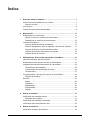 3
3
-
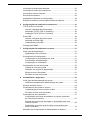 4
4
-
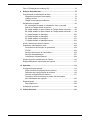 5
5
-
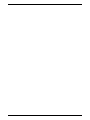 6
6
-
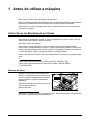 7
7
-
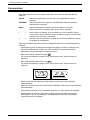 8
8
-
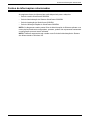 9
9
-
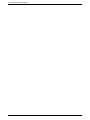 10
10
-
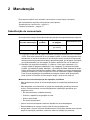 11
11
-
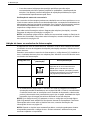 12
12
-
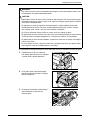 13
13
-
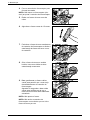 14
14
-
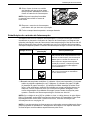 15
15
-
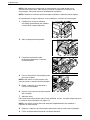 16
16
-
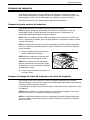 17
17
-
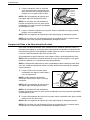 18
18
-
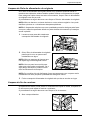 19
19
-
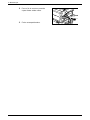 20
20
-
 21
21
-
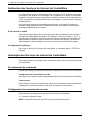 22
22
-
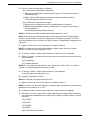 23
23
-
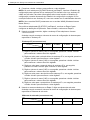 24
24
-
 25
25
-
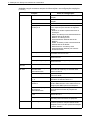 26
26
-
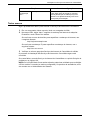 27
27
-
 28
28
-
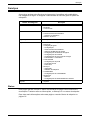 29
29
-
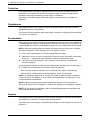 30
30
-
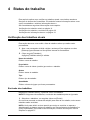 31
31
-
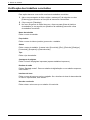 32
32
-
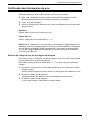 33
33
-
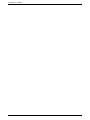 34
34
-
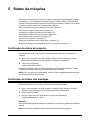 35
35
-
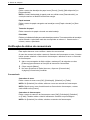 36
36
-
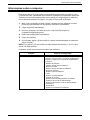 37
37
-
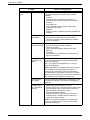 38
38
-
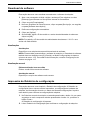 39
39
-
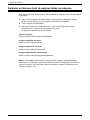 40
40
-
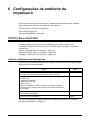 41
41
-
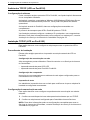 42
42
-
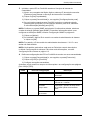 43
43
-
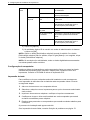 44
44
-
 45
45
-
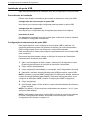 46
46
-
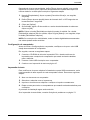 47
47
-
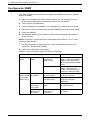 48
48
-
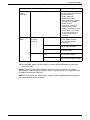 49
49
-
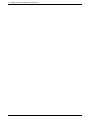 50
50
-
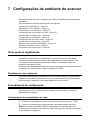 51
51
-
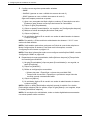 52
52
-
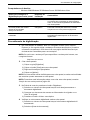 53
53
-
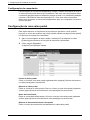 54
54
-
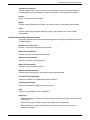 55
55
-
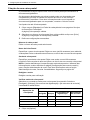 56
56
-
 57
57
-
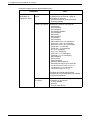 58
58
-
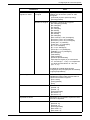 59
59
-
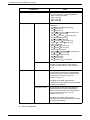 60
60
-
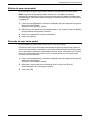 61
61
-
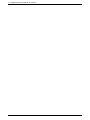 62
62
-
 63
63
-
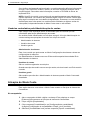 64
64
-
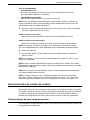 65
65
-
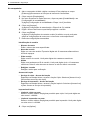 66
66
-
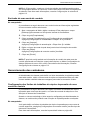 67
67
-
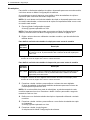 68
68
-
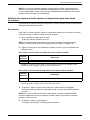 69
69
-
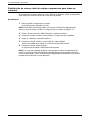 70
70
-
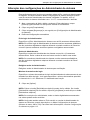 71
71
-
 72
72
-
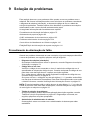 73
73
-
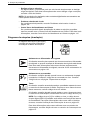 74
74
-
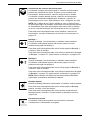 75
75
-
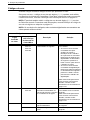 76
76
-
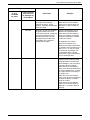 77
77
-
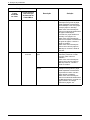 78
78
-
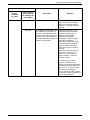 79
79
-
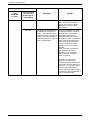 80
80
-
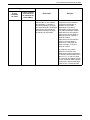 81
81
-
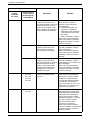 82
82
-
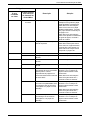 83
83
-
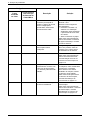 84
84
-
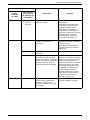 85
85
-
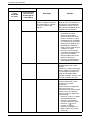 86
86
-
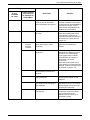 87
87
-
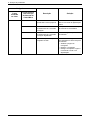 88
88
-
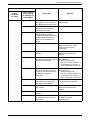 89
89
-
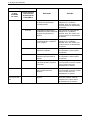 90
90
-
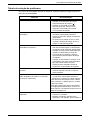 91
91
-
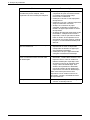 92
92
-
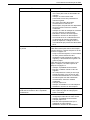 93
93
-
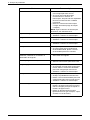 94
94
-
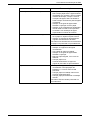 95
95
-
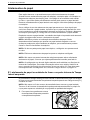 96
96
-
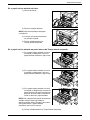 97
97
-
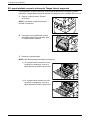 98
98
-
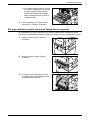 99
99
-
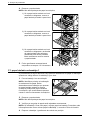 100
100
-
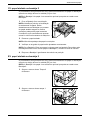 101
101
-
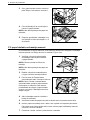 102
102
-
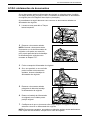 103
103
-
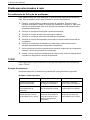 104
104
-
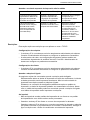 105
105
-
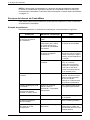 106
106
-
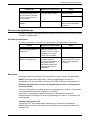 107
107
-
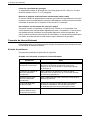 108
108
-
 109
109
-
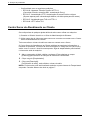 110
110
-
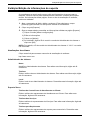 111
111
-
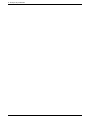 112
112
-
 113
113
-
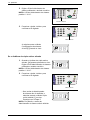 114
114
-
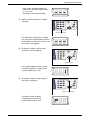 115
115
-
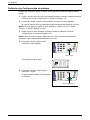 116
116
-
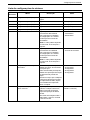 117
117
-
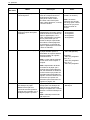 118
118
-
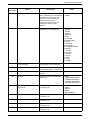 119
119
-
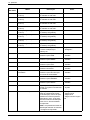 120
120
-
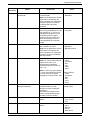 121
121
-
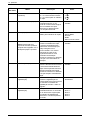 122
122
-
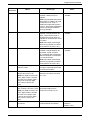 123
123
-
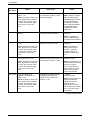 124
124
-
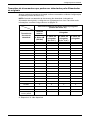 125
125
-
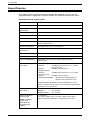 126
126
-
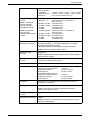 127
127
-
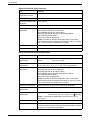 128
128
-
 129
129
-
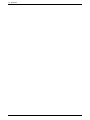 130
130
-
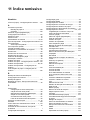 131
131
-
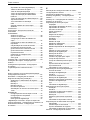 132
132
-
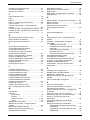 133
133
-
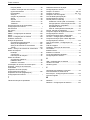 134
134
Xerox 5020 Administration Guide
- Categoria
- Copiadoras
- Tipo
- Administration Guide
Artigos relacionados
-
Xerox 5020 Guia de usuario
-
Xerox 6705 Wide Format Solution Guia de usuario
-
Xerox 5020 Guia de usuario
-
Xerox C118 Guia de usuario
-
Xerox 7132 Guia de usuario
-
Xerox C118 Guia de referência
-
Xerox M123/M128 Guia de referência
-
Xerox 5019/5021 Guia de usuario
-
Xerox Versant 180 Guia de usuario
-
Xerox 770 Guia de usuario